Πώς να μετατρέψετε τα Windows 7 σε Windows 8 Lookalike
Αν παρακολουθείτε τις ειδήσεις των Windows, θα ξέρετε ότι η επόμενη έκδοση των Windows - Windows 8 - θα έχει ριζική αλλαγή στο περιβάλλον εργασίας χρήστη. Αντί να κολλήσει με το ίδιο παλιό concept desktop, ενσωματώνει το UI του Metro Windows Phone 7 στα Windows 8. Η ομορφιά του UI Metro είναι ότι μπορείτε να προσαρμόσετε την αγαπημένη σας ιστοσελίδα, τις επαφές, τις εφαρμογές ή ακόμα και widgets ως κεραμίδι στην κύρια οθόνη. Αν είστε τρελοί για το UI Metro και θέλετε να το δοκιμάσετε στον υπολογιστή σας, εδώ είναι μερικά θέματα και εφαρμογές για να μετατρέψετε τα Windows 7 σε Windows 8 lookalike.
1. Θέμα του Zetro UI
Το Zetro UI είναι ένα καθαρό και ελάχιστο θέμα UI Metro για τα Windows 7.

Η εγκατάσταση απαιτεί μερικά βήματα:
1. Κάντε λήψη του αρχείου εμπλάστρου εδώ
2. Εξαγάγετε το αρχείο συμπιεσμένων αρχείων. Ανοίξτε το φάκελο και περιηγηθείτε στο φάκελο "Extra -> Uxtheme Patch" μέσα. Κάντε δεξί κλικ στο αρχείο " UniversalThemePatcher-x86.exe " (ή το UniversalThemePatcher-x64.exe εάν χρησιμοποιείτε μηχάνημα 64 bit) και επιλέξτε "Εκτέλεση ως διαχειριστής".
3. Στη συνέχεια θα σας ζητηθεί να διορθώσετε 3 αρχεία. Κάντε κλικ στα κουμπιά "Patch" δίπλα στα 3 αρχεία. Κάντε επανεκκίνηση του υπολογιστή.

4. Αντιγράψτε το φάκελο Zetro και το zetro.theme σε " C: / Windows / Πόροι / Θέμα ". Τώρα μπορείτε να αλλάξετε το θέμα στον Πίνακα Ελέγχου.
5. Προαιρετικά, μπορείτε επίσης να αλλάξετε το αρχείο συστήματος. Ακολουθήστε τις οδηγίες του αρχείου README.txt μέσα στον φάκελο. Σημειώστε ότι τα αρχεία συστήματος δεν υποστηρίζονται στο Windows 7 SP1.
Zetro UI
2. Windows Metro IM
Το Windows Metro IM είναι επίσης ένα θέμα Windows 8 Metro UI, αλλά διαφέρει ριζικά από το UI του Zetro. Ενώ το UI του Zetro είναι κυρίως λευκό, καθαρό και ελάχιστο, το Metro IM χρησιμοποιεί το σκούρο χρώμα ως πρωτεύον χρώμα του. Συνολικά, το θέμα του Windows Metro UI είναι πιο γυαλισμένο από το UI του Zetro.
Η εγκατάσταση για το Windows Metro IM είναι παρόμοια με το UI του Zetro. Απλά ακολουθήστε τις οδηγίες στο αρχείο Readme.txt.

Windows Metro IM
3. Ψηφιδωτό
Το Mosaic είναι μια εφαρμογή που προσφέρει χρήσιμο interface UI του Metro στην επιφάνεια εργασίας των Windows 7. Παρόλο που βρίσκεται ακόμα σε στάδιο άλφα, δεν έχω κανένα πρόβλημα να μπορέσω να τρέξω στον υπολογιστή μου.
Για να το χρησιμοποιήσετε, κατεβάστε πρώτα το συμπιεσμένο αρχείο και εξαγάγετε το αρχείο ( το αρχείο είναι συμπιεσμένο με 7-zip. Πρέπει να εγκαταστήσετε 7-zip για να το εξαγάγετε ). Δεν απαιτείται εγκατάσταση. Απλά πρέπει να εκτελέσετε το αρχείο Mosaic.exe στο φάκελο του εξαγόμενου μωσαϊκού.
Όταν τρέχει, δεν υπάρχει τίποτα στην επιφάνεια εργασίας για να δείξει ότι εκτελείται. Πρέπει να μετακινήσετε τον κέρσορα στο δεξιό περιθώριο της επιφάνειας εργασίας και να κάνετε κλικ πάνω του, και στη συνέχεια μπορείτε να δείτε τη λωρίδα διαμόρφωσης.

Για να αξιοποιήσετε στο έπακρο το μωσαϊκό, θα πρέπει να το εκτελέσετε σε λειτουργία πλήρους οθόνης. Κάντε κλικ στο κουμπί "Επιλογές" στη λωρίδα διαμόρφωσης και επιλέξτε " Ενεργοποίηση λειτουργίας πλήρους οθόνης ".

Όταν βρίσκεστε στη λειτουργία πλήρους οθόνης, μπορείτε να αρχίσετε να βλέπετε την κινούμενη εικόνα του widget. Το μωσαϊκό έρχεται με διάφορα widget που μπορείτε να χρησιμοποιήσετε όπως το Gmail και το Twitter. Μπορείτε επίσης να τοποθετήσετε στην οθόνη τους ιστότοπους, τις εφαρμογές ή ακόμα και τις επαφές σας.
Μόλις τα κεραμίδια ακουμπήσουν στην οθόνη, μπορείτε να τα σύρετε για να τα αναδιατάξετε. Δεν υπάρχει επιλογή αλλαγής μεγέθους του widget. Ακολουθεί ένα βίντεο που έχω καταγράψει δείχνοντας την εργασία του μωσαϊκού.
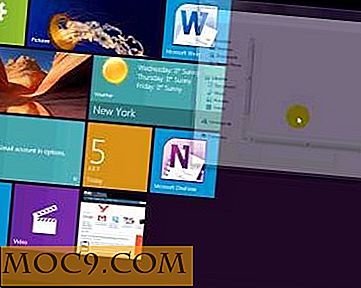
Μωσαϊκό
4. Win8Menu
Το Win8Menu είναι περισσότερο μια εφαρμογή αντί για μια πλήρως λειτουργική εφαρμογή. Όπως και ο Mosiac, είναι ακόμα σε άλφα στάδιο και πολλά πράγματα δεν έχουν ακόμη εφαρμοστεί. Το UI είναι ωραίο και τα περισσότερα από τα πράγματα που υλοποίησε απλά δουλεύουν.
Κατεβάστε το Win8Menu από το DeviantArt
Εξαγάγετε το συμπιεσμένο αρχείο και εκτελέστε το Win8Menu.exe. Αμέσως θα δείτε την κύρια οθόνη του UI του μετρό. Κάντε κλικ και σύρετε τον κέρσορα προς τα πάνω και θα σας φέρει στην οθόνη Έναρξη.

Δεν υπάρχει επιλογή διαμόρφωσης στην οθόνη Έναρξη. Αυτό που βλέπετε είναι αυτό που παίρνετε. Δεν μπορείτε να τακτοποιήσετε τα κεραμίδια, να προσαρτήσετε τις αγαπημένες σας τοποθεσίες ή ακόμα και τις εφαρμογές τους.

Για να βγείτε από τη διεπαφή, πρέπει να πατήσετε "Alt + F4". Για να επιστρέψετε στην οθόνη Metro Start, μετακινήστε το δρομέα σας στη δεξιά γωνία της οθόνης και κάντε κλικ στο εικονίδιο "Έναρξη".
Για έξοδο, κάντε δεξί κλικ στη λωρίδα και επιλέξτε "Έξοδος". Τα κουμπιά "Μοιραστείτε", "Συνδεθείτε" και "Ρυθμίσεις" δεν λειτουργούν ακόμα, αλλά κάνοντας κλικ στο κουμπί "Αναζήτηση" θα μεταφερθείτε σε μια όμορφη σελίδα αναζήτησης.

Ενημερώστε μας ποια από τις προτιμήσεις σας.







